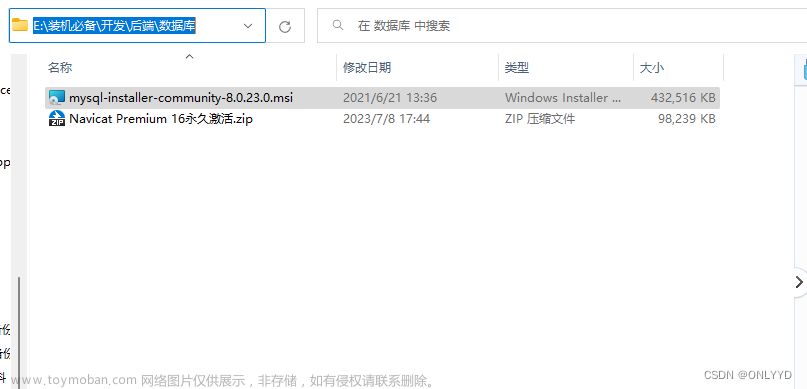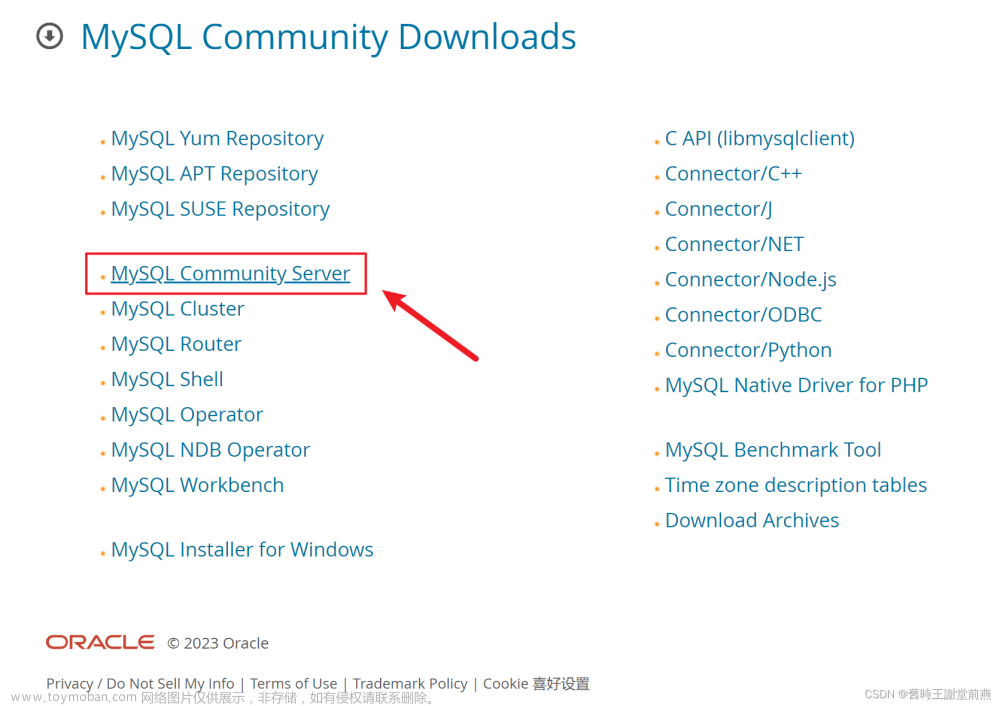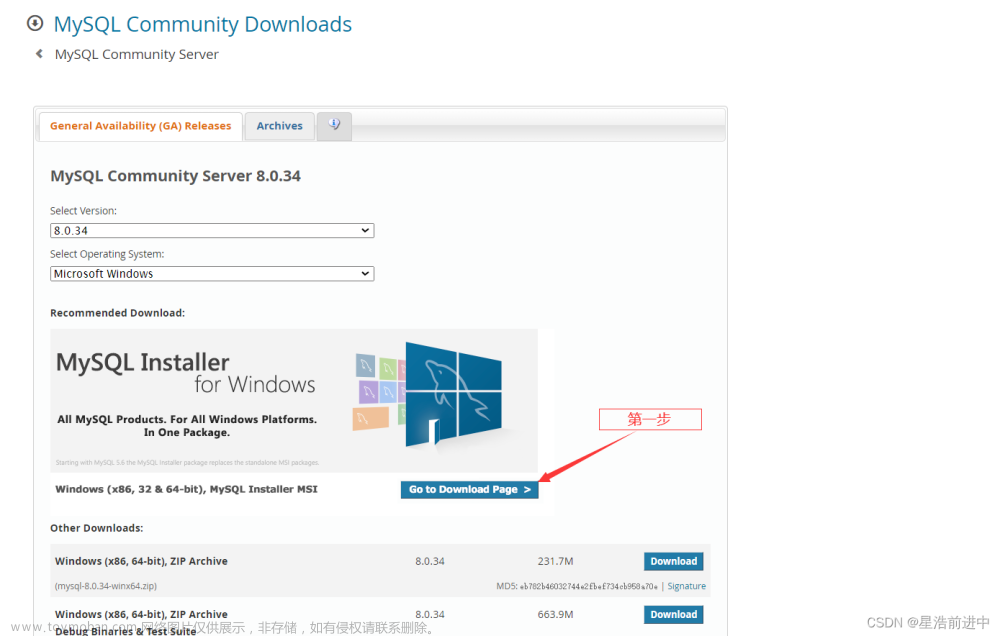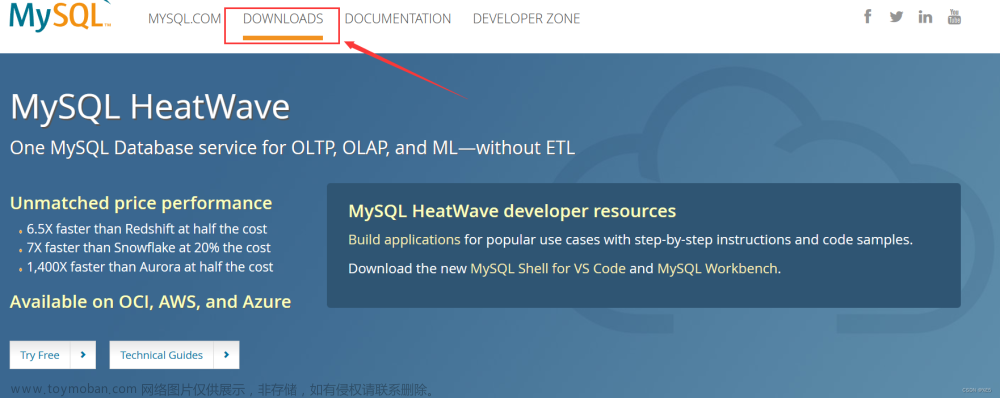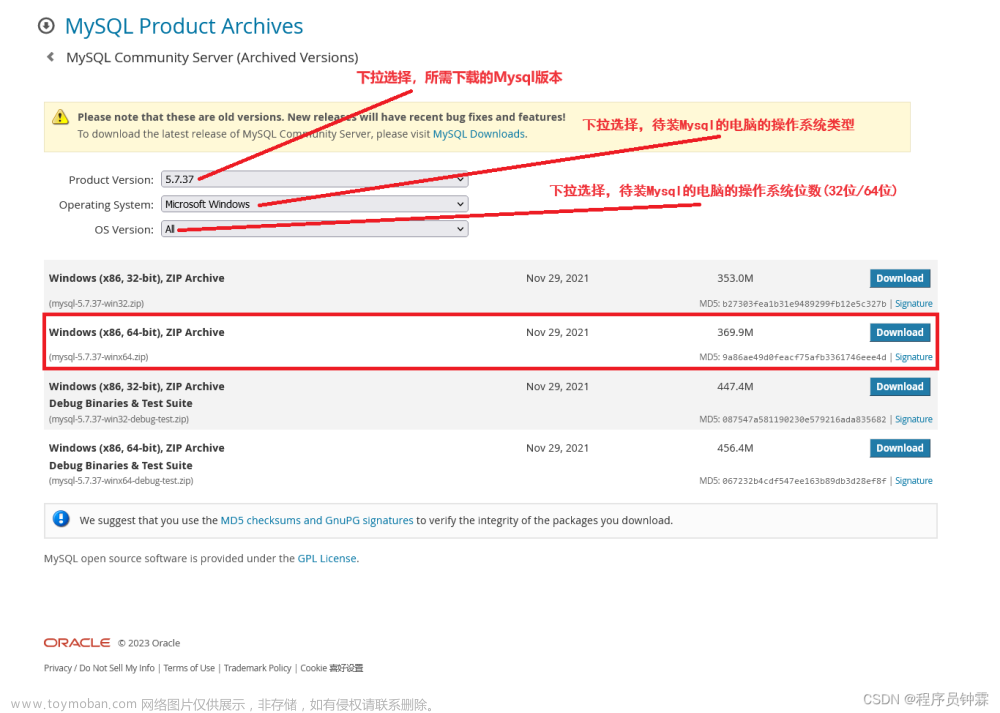一、MySQL 8.0的基本信息
MySQL是一种开放源代码的关系型数据库管理系统(RDBMS),广泛应用于不同类型的应用程序和网站,如电子商务、金融和游戏行业等。MySQL是一种客户端/服务器系统,支持多线程、多用户和事务处理等功能,可以在Windows、Linux和UNIX操作系统上运行。
MySQL 8.0是MySQL的最新版本,包括了多个新特性和改进,如云数据库、崩溃安全性、可视化工具等,使用MySQL 8.0可以提高数据库的性能和安全性。
二、MySQL 8.0的系统要求
在安装MySQL 8.0之前,需要确保您的计算机符合以下系统要求:
-
操作系统:支持Windows 7或更高版本,如Windows 10 ,11。
-
内存:建议至少4GB或更高内存。
-
存储:建议至少50GB或更高磁盘空间。
-
处理器:建议使用至少1个Core的处理器,如双核Intel或AMD CPU。
-
显卡:建议具有1024x768或更高分辨率的显卡。
三、MySQL 8.0的安装步骤
以下是在Windows上安装MySQL 8.0的详细步骤:
3.1. 下载MySQL 8.0
前往MySQL官网(https://dev.mysql.com/downloads/mysql/)下载MySQL 8.0.33 Windows版本,选择与您的操作系统兼容的版本。MySQL提供了两种版本,一种是小巧版的MySQL Installer,另一种是基于zip包的解压版。建议用户选择MySQL Installer,因为它可以根据您的需要安装必要的软件库和组件。
点击Go to download page下载 MySQL Installer 版。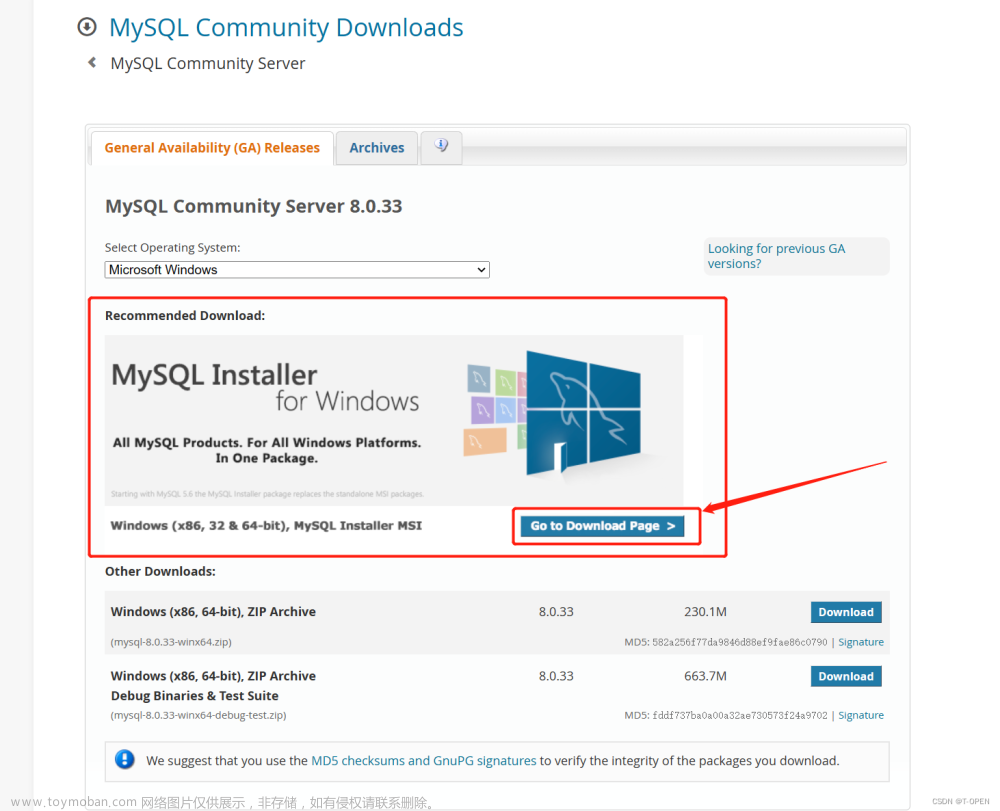
这里点击 no thanks just start my download。
下载 MySQL Installer 离线安装版,不要点第一个,第一个巨慢。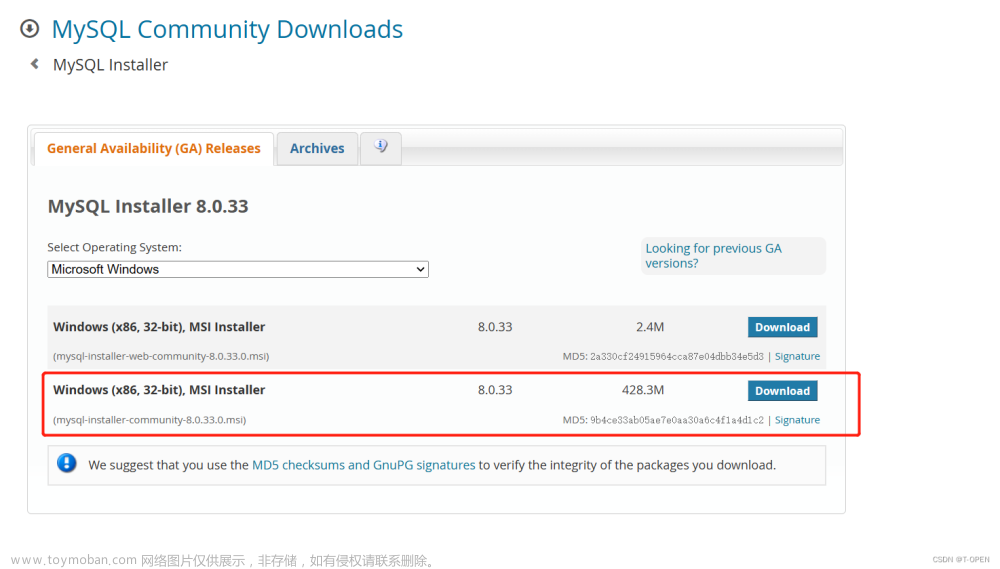
3.2. 运行MySQL安装文件
双击下载的安装文件(mysql-installer-community-8.0.33.0.msi),运行MySQL Installer。
3.3. 选择安装类型
在MySQL Installer窗口中,您可以选择通过“Developer Default”(开发者默认)模式来安装MySQL 8.0。此模式将安装MySQL Server、MySQL Workbench和MySQL Shell等工具。如果您需要自定义安装,请选择“Custom”(自定义)模式。

等待一会,所有的组件安装完毕,左边都打上了绿色的对钩,然后点击 next,(这里感觉很不友好,为啥默认是 cancel 呢有点反直觉)
3.4. 配置MySQL Server
点击next进行下一步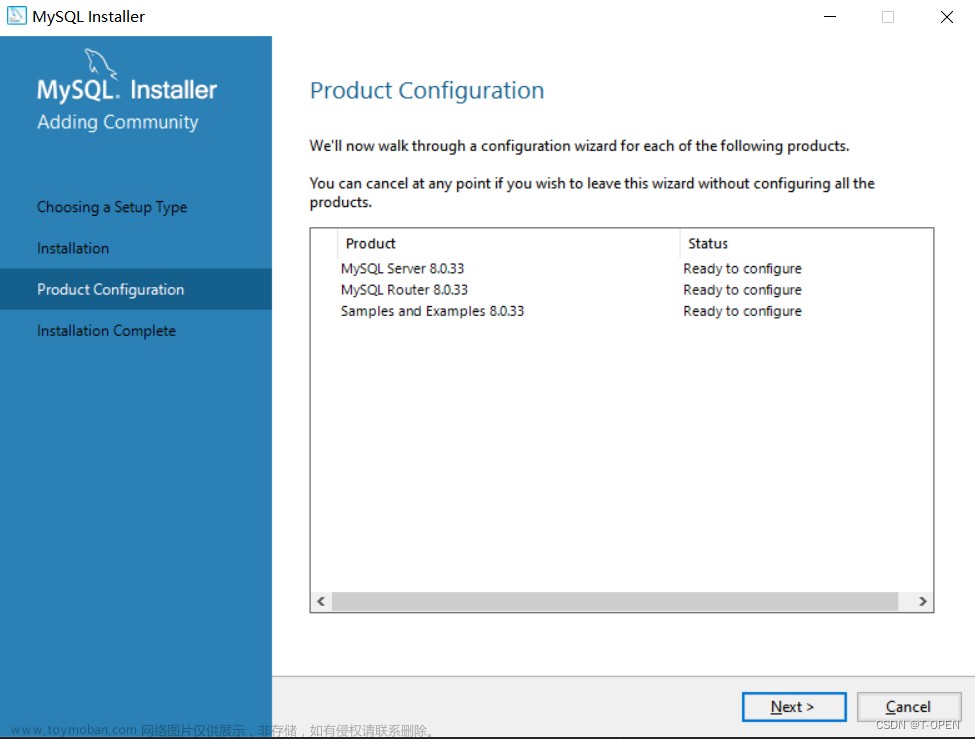
这里我们如果想更改端口就在这里的port进行更改即可,不过一般不建议进行更改。然后再点击下一步:
为了数据安全建议选择 第一种强密码鉴权方式,但是需要注意当你用其他客户端一定要使用对应版本的driver 否则可能会链接不上。
设置root用户的账号和密码,如果你想增加多个账号也可以在这里进行增加。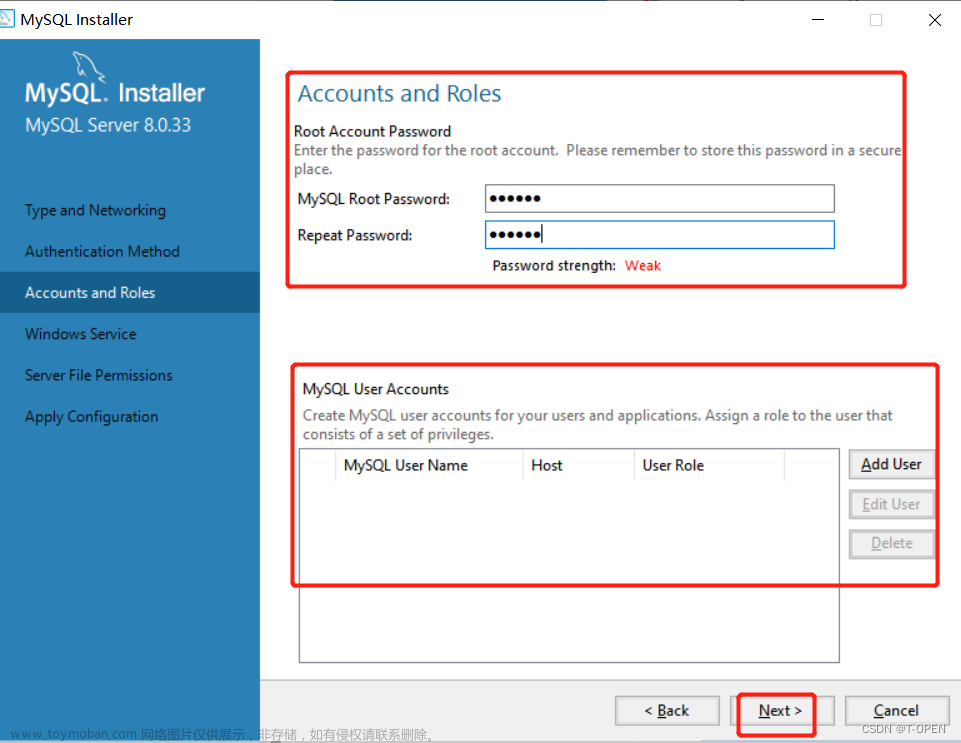
将mysql 注册成一个windows服务,并设置开机自启动,这样我们就能随时使用mysql了,mysql实际占用的资源很少,不用担心影响你的电脑性能。
为了保证数据文件的安全性,这里设置 仅仅超级管理员用户由访问权限。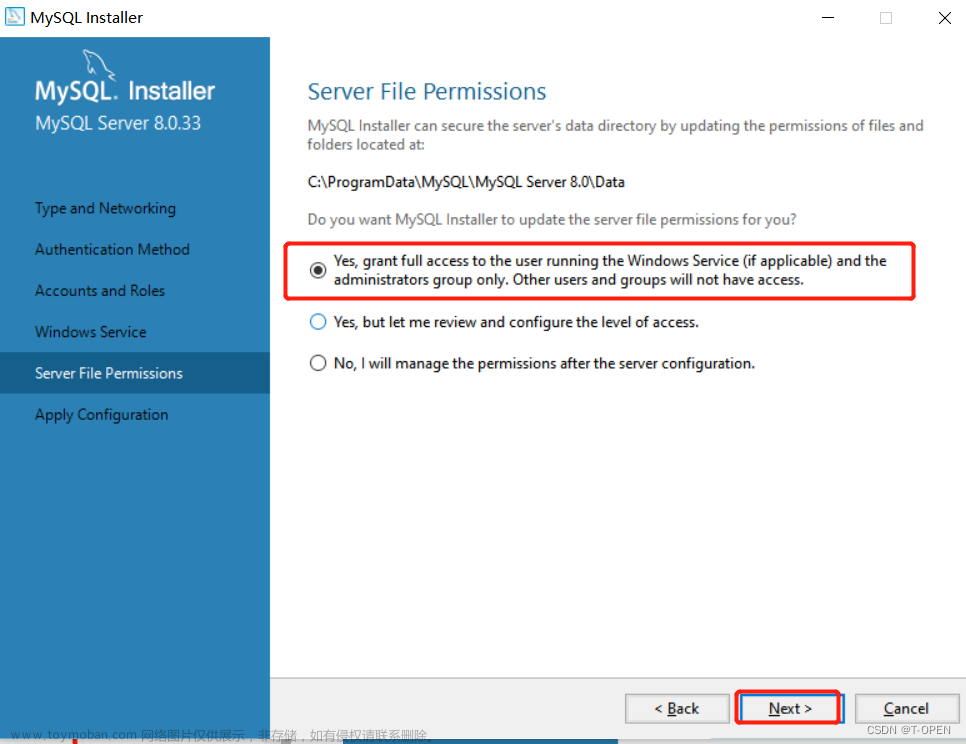
应用配置,并启动mysql服务。

mysql8.0 安装完成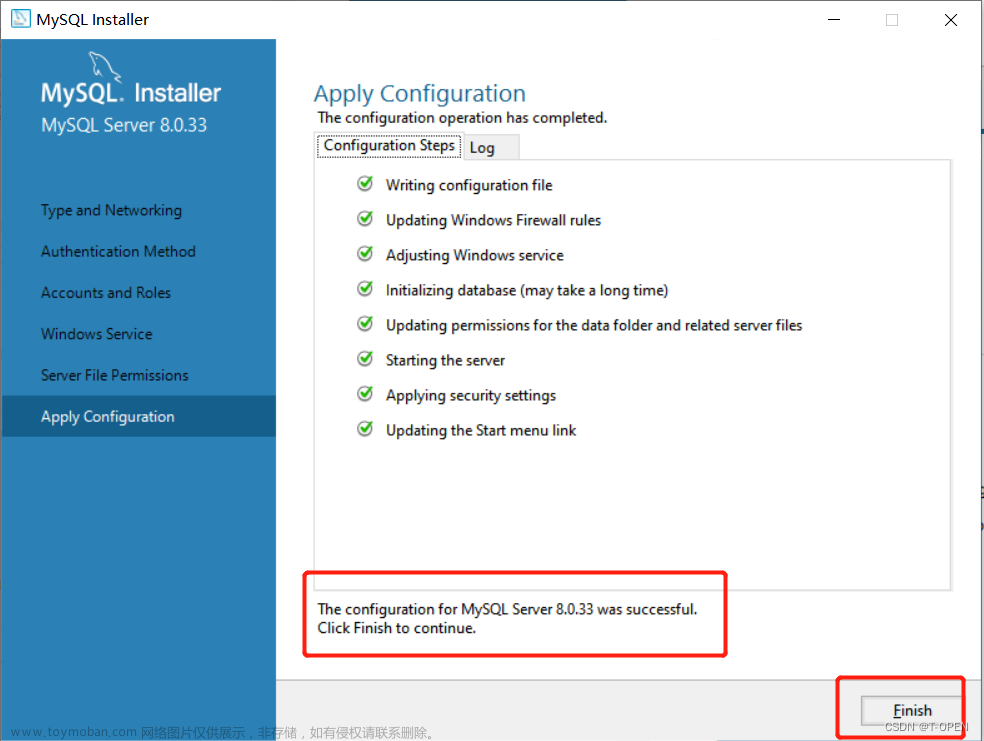
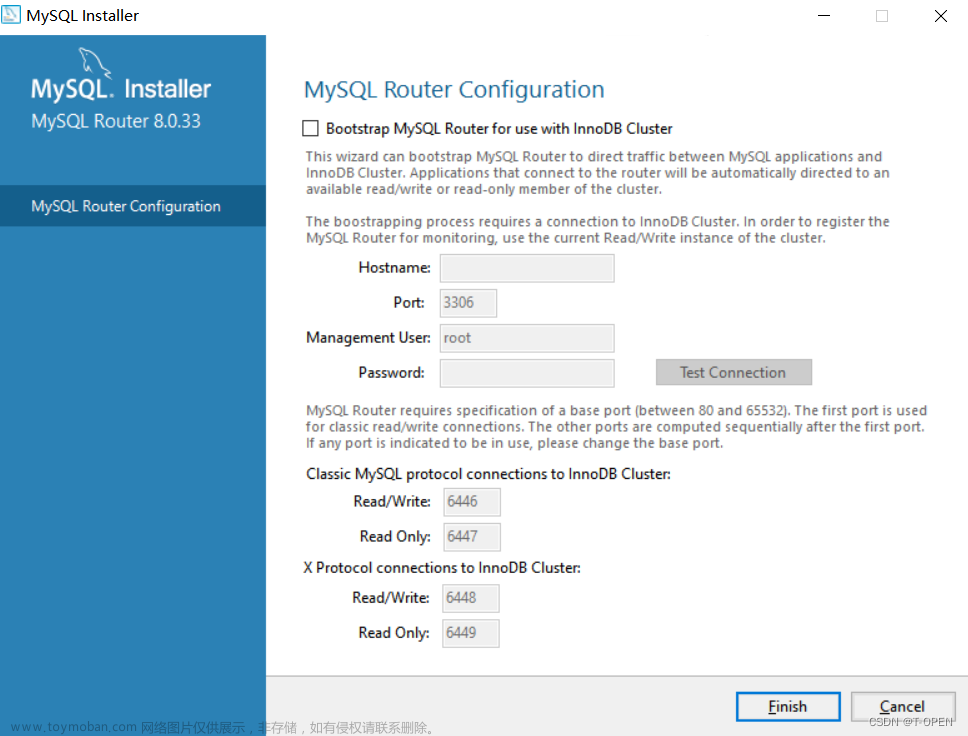
给mysql数据库初始化样例数据: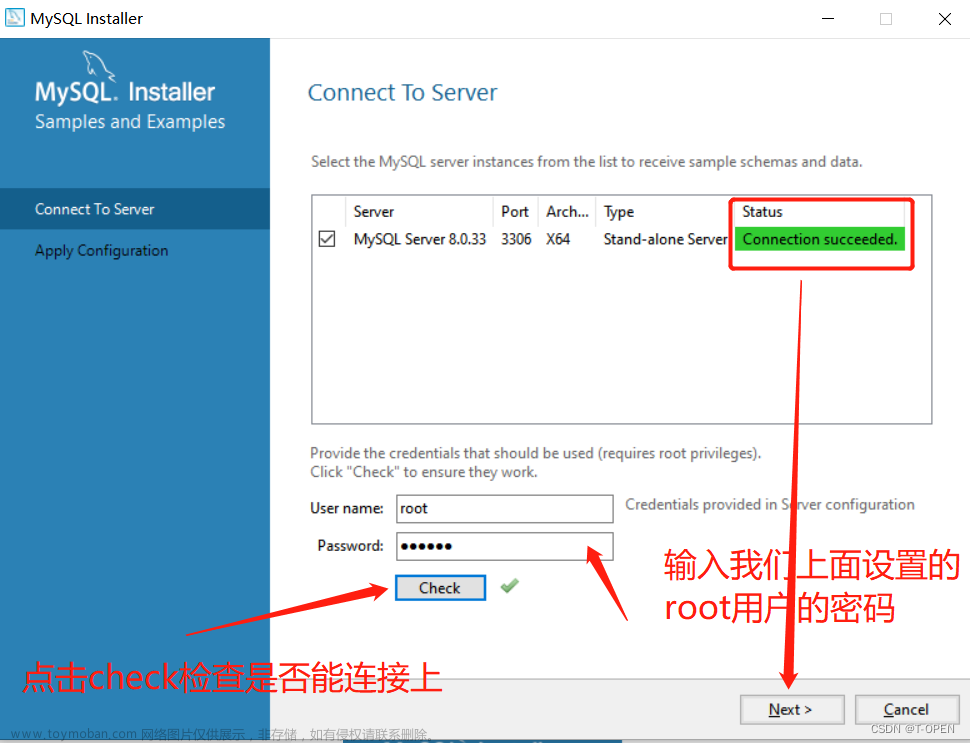
应用配置: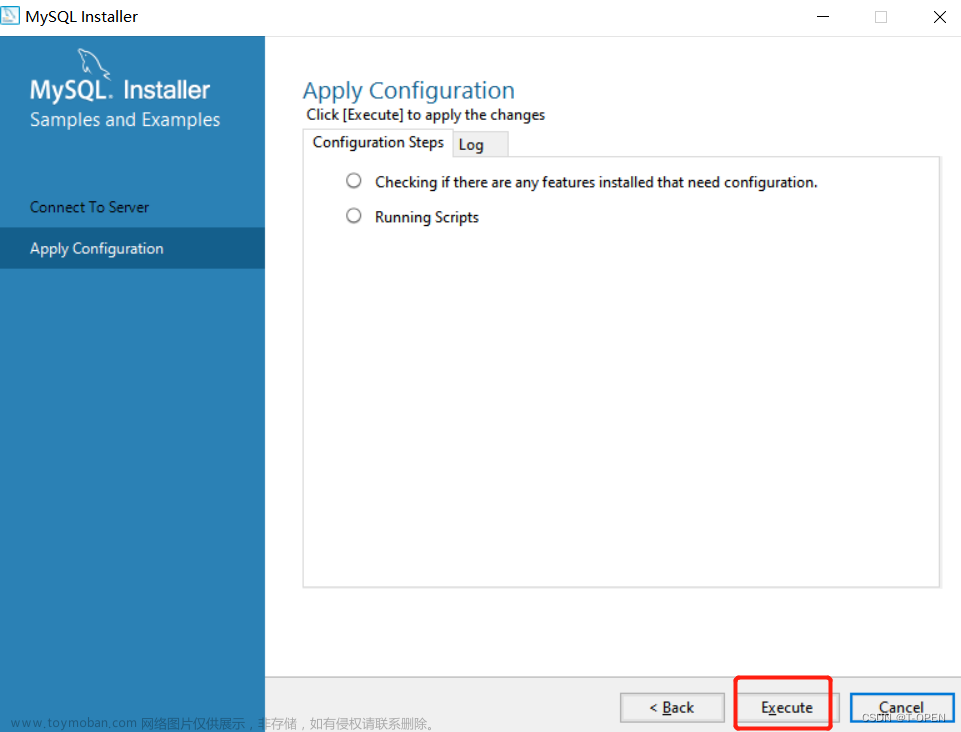
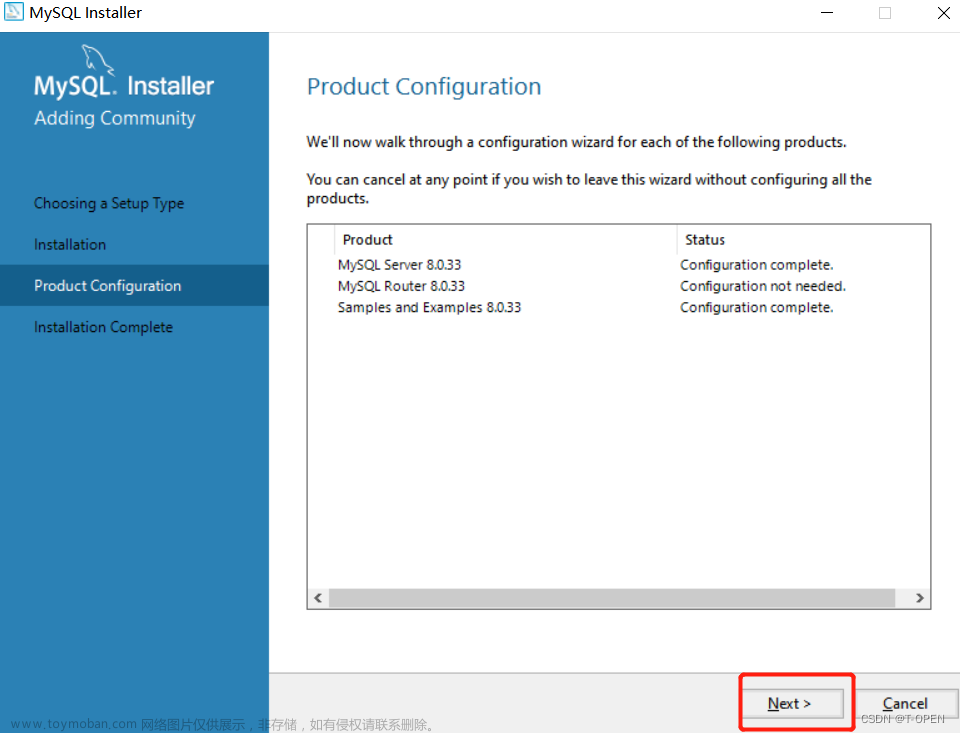
勾选 start myql shell after setup 方便 我们后续进行测试。

完成上一步后 会打开mysql shell 窗口。

3.5 mysql shell 的使用
我们可以输入 \help 或则 \? 来查看基本的命令(手册和tutorial的重要性)红箭头是个人认为比较重要的指令
\help

链接上我们本地的数据库,并输入 y 设置记住密码,方便后面的使用。
\connect root@localhost

切换到sql模式并指定数据库,由上图可知MySQL shell默认是js交互,而我们一般使用sql语句,所以需要使用 \sql 切换模式,然后USE database指定数据库,这里的database是我们创建的数据库的名字。MySQL还有sakila sys world三个自动创建的数据库。这里我们以选择 world 数据库为例。
-- 显示有哪些数据库
show databases;
--显示数据库中有哪些表
show tables;

执行sql语言查询 city表中的 10条数据。
select * from city limit 10;
 文章来源:https://www.toymoban.com/news/detail-421214.html
文章来源:https://www.toymoban.com/news/detail-421214.html
四、总结
MySQL是一种开源、高性能、易于使用的关系型数据库管理系统,适用于各种应用程序和网站。MySQL 8.0是MySQL最新版本,包括多个新功能和改进,提高了数据库的性能和安全性。在Windows上安装MySQL 8.0并不复杂,只需要遵循MySQL Installer的安装向导即可。文章来源地址https://www.toymoban.com/news/detail-421214.html
到了这里,关于windows 10 下安装配置mysql8.0 (保姆级教程)的文章就介绍完了。如果您还想了解更多内容,请在右上角搜索TOY模板网以前的文章或继续浏览下面的相关文章,希望大家以后多多支持TOY模板网!